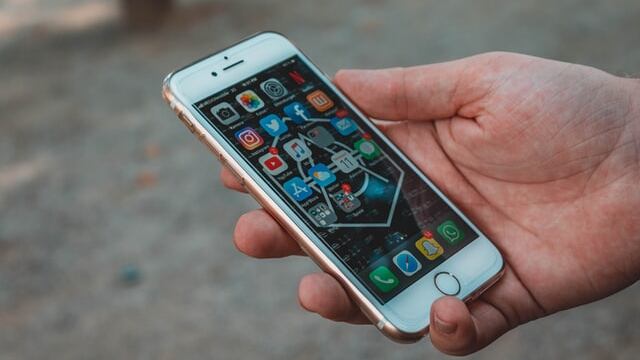En estos tiempos donde aplicaciones como WhatsApp y Telegram se han convertido en las principales plataformas de mensajería, es difícil recordar que todavía existe la app Mensajes de iPhone.
PUBLICIDAD
Si bien los mensajes cortos de SMS han quedado atrás por el uso otras aplicaciones como las ya mencionadas, también es cierto que con los años Mensajes ha ido mejorando su funcionamiento.
Esta aplicación de iPhone actualmente cuenta con diversas funciones similares a las de WhatsApp y Telegram, como los emojis, por ejemplo. Aunque su principal función son los SMS y MMS, Mensajes tiene muchos más que ofrecer.
[Científicos de la NASA podrían haber descubierto evidencia de vida antigua en Marte]
Mensajes decidió mejorar sus servicios al añadir otras interesantes funciones como la de envío de archivos de Dropbox. Esto es algo que pocos usuarios conocen, es por eso que en esta oportunidad queremos enseñarte a utilizar esta herramienta.
Cómo enviar archivos de Dropbox mediante Mensajes de iPhone
Para esto vas a tener que abrir la app desde tu iPhone y redactar un nuevo mensaje. Tendrás que agregar el número al que deseas enviar y después tendrás que dirigirte a la parte inferior.
Allí verás diferentes íconos de aplicaciones que se pueden usar, pero en este caso usaremos Dropbox y para encontrarlo debes deslizar de derecha a izquierda hasta ubicarlo. Vas a tocar sobre la opción Dropbox y luego accederás al directorio raíz de nuestra nube con los archivos que allí tienes almacenados. Para que esto funcione debes tener instalada dicha aplicación en el móvil y con una cuenta válida.
PUBLICIDAD
Podrás verla desde la parte superior, donde aparece el timeline de la conversación, lo que significa que se haya enviado. Ahora solo escribe un texto que acompañará al enlace y cuando lo termines, solo deberás pulsar sobre la flecha blanca que se encuentra en el lado derecho.
Y es de esta forma tan sencilla que se pueden compartir archivos grandes o pequeños sin necesidad de estar copiando y pegando enlaces de una aplicación a otra.